Come convertire WMV in MP4 su Mac [Desktop & Online].
Avete dei vecchi file Windows Media Video WMV che devono essere convertiti in un formato più universale? Siete capitati nel posto giusto! Convertire WMV in MP4 Mac è facile, sia che si voglia utilizzare un'applicazione desktop o un convertitore online.
Questa guida rapida ci illustrerà due semplici modi per convertire i file WMV del Mac nel sempre più popolare formato multimediale MP4, un tipo di file supportato dalla maggior parte dei dispositivi e delle piattaforme. Non è necessario ricorrere a soluzioni complicate o scaricare software a pagamento.
Bastano pochi semplici passi e, prima di accorgersene, si potrà godere dei video da WMV a MP4 sul Mac, sull'iPhone o su qualsiasi altro dispositivo. Entriamo nel vivo.
Parte 1. Il Miglior Modo per Convertire WMV in MP4 Mac Senza Perdere Qualità
HitPaw Video Converter è la cassetta degli attrezzi video per Macos per convertire WMV in mp4! Questo software è ricco di funzioni pratiche che consentono di modificare e convertire rapidamente i video senza compromettere la qualità.
Con HitPaw Video Converter, convertitore da WMV a mp4 per Mac, avete un coltellino svizzero affidabile per tutte le vostre esigenze di conversione video. Convertite WMV in MP4 per Mac senza perdita di qualità e godetevi i video su qualsiasi dispositivo!
Caratteristiche- Il convertitore video AI converte senza problemi oltre 1000 formati, tra cui WMV in MP4.
- La conversione audio lossless mantiene il 100% della qualità quando si estrae l'audio dai video.
- Strumenti di editing intelligenti come taglio, ritaglio, rotazione, aggiunta di sottotitoli e altro ancora.
- Le impostazioni di uscita regolabili consentono di personalizzare la risoluzione MP4, il bitrate, il frame rate, ecc.
- Supporta l'accelerazione GPU per una conversione rapidissima.
Passo 1:Scaricate HitPaw Video Converter. Trovate Video/Image Compressor nella casella degli strumenti e importate i file WMV o trascinate i file direttamente nel programma.

Passo 2:(Facoltativo) Modificare le informazioni del video, come il titolo, i tag dei metadati e così via, utilizzando il nome del file o l'icona della penna.

Passo 3:Se necessario, aggiungere sottotitoli esterni SRT, ASS, VTT o SSA facendo clic su "Aggiungi sottotitoli".

Passo 4:Selezionare MP4 come formato di uscita dal menu a discesa e personalizzare le impostazioni di qualità se lo si desidera.

Passo 5:Fare clic su "Converti tutti" per avviare la conversione dei file WMV in MP4 di alta qualità.

Passo 6:Accedere ai file MP4 convertiti nella scheda "Convertiti" e aprirli o rielaborarli se necessario.

Parte 2: Convertire WMV in MP4 Mac Online
1. CloudConvert
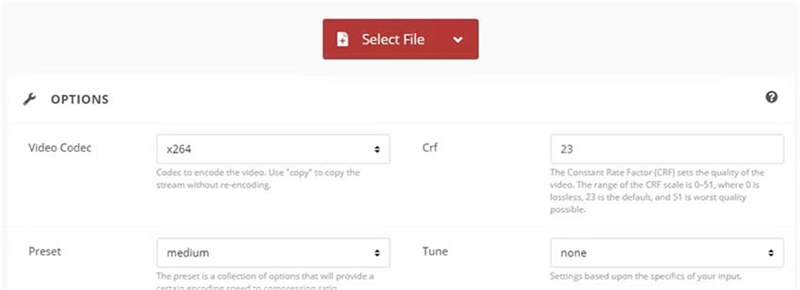
Convertire WMV in mp4 Mac gratis con CloudConvert. CloudConvert è un convertitore video online facile da usare che consente di convertire senza problemi i file WMV in MP4.
Convertire mp4 in wmv mac utilizzando i seguenti passaggi:- 1.Accedere a https://cloudconvert.com/ e fare clic su Seleziona file per caricare il file WMV.
- 2.Una volta caricato il file, è possibile modificare le impostazioni di uscita MP4, come il codec video, la qualità, la risoluzione e così via, nel pannello avanzato.
- 3.Infine, fate clic su Converti e il vostro WMV sarà convertito in MP4!
Vantaggi
- Interfaccia intuitiva e processo semplice
- Controlli avanzati per la regolazione fine dell'uscita MP4
- Velocità di conversione elevata
Svantaggi
- Dimensione dei file limitata a 200 MB per gli utenti gratuiti
- Necessità di scaricare ogni file singolarmente dopo la conversione
2. FreeConvert
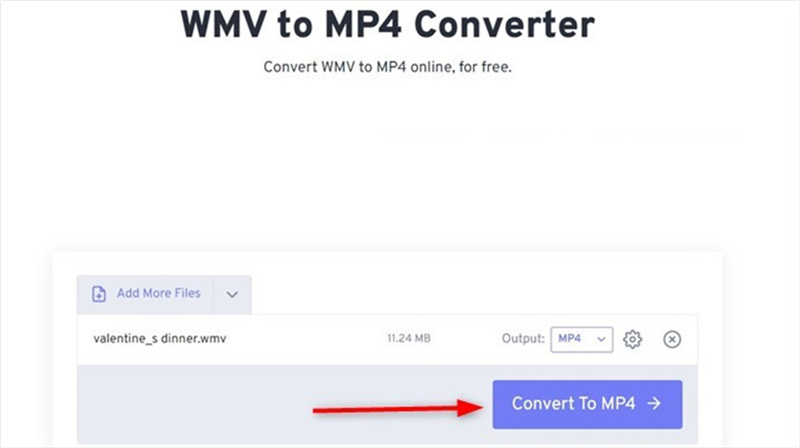
Convertite WMV in mp4 Mac online con FreeConvert. FreeConvert è un altro pratico strumento online per convertire rapidamente WMA in mp4 Mac.
Convertite i file WMV in mp4 su Mac utilizzando i seguenti passaggi:- 1.Accedere a https://www.freeconvert.com/ e fare clic su Scegli file per selezionare il file WMV.
- 2.Specificare MP4 come formato di uscita.
- 3.Fare clic su Converti in MP4 per avviare la conversione di WMV in MP4.
Vantaggi
- Completamente gratuito e senza limiti di dimensioni dei file
- Supporta molti formati di ingresso e uscita oltre a WMV e MP4
- Processo di conversione semplice e veloce
Svantaggi
- Nessuna impostazione di output avanzata
- È necessario attendere l'elaborazione del file prima di scaricarlo.
- L'interfaccia contiene annunci
Domande frequenti sulla conversione di WMV in MP4 Mac
Q1. Posso aprire i file WMV su un Mac?
A1.
Sebbene WMV (Windows Media Video) sia stato progettato da Microsoft per essere utilizzato sui PC Windows, è possibile aprire e riprodurre i file WMV su Mac, con alcune limitazioni.
MacOS di Apple supporta la riproduzione di WMV attraverso il lettore QuickTime. È quindi sufficiente fare doppio clic su un file WMV nel Finder per aprirlo in QuickTime.
Q2. È possibile convertire WMV in MP4 su Mac?
A2.
Assolutamente! Convertire WMV in MP4 su Mac è facile. Avete un paio di opzioni: la prima è utilizzare un'applicazione desktop come HitPaw Video Converter per convertire i file WMV in MP4 direttamente sul vostro Mac. In questo modo si ha il massimo controllo sulla qualità e sulle impostazioni.
In secondo luogo, utilizzare un convertitore online come CloudConvert o FreeConvert per convertire WMV in mp4 Mac online in modo rapido e gratuito. Basta caricare e convertire.
Conclusione
E questo è tutto! Come potete vedere, convertire WMV in MP4 sul vostro Mac è un gioco da ragazzi. Sia che si voglia usare un'applicazione specializzata come HitPaw Video Converter per il massimo controllo della qualità, sia che si voglia utilizzare strumenti online veloci come CloudConvert, si hanno a disposizione opzioni flessibili per soddisfare le proprie esigenze.
Rispolverate la vostra collezione di WMV e convertitela in MP4 oggi stesso. Il vostro Mac vi ringrazierà! E se avete bisogno della migliore qualità e personalizzazione.





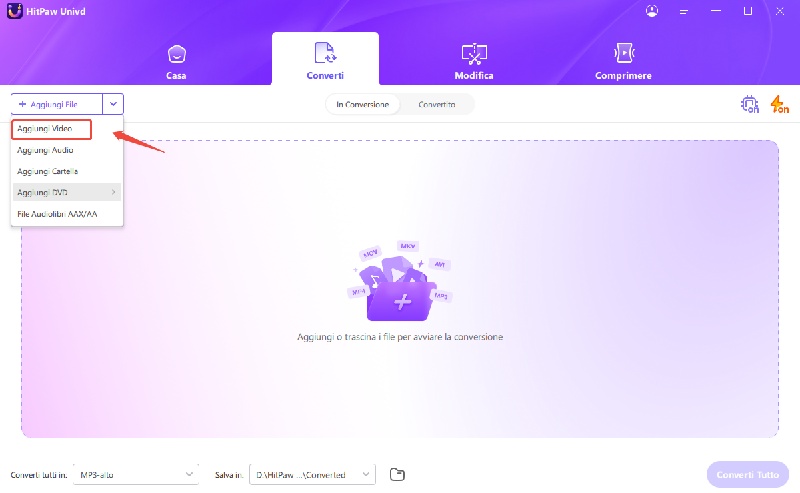
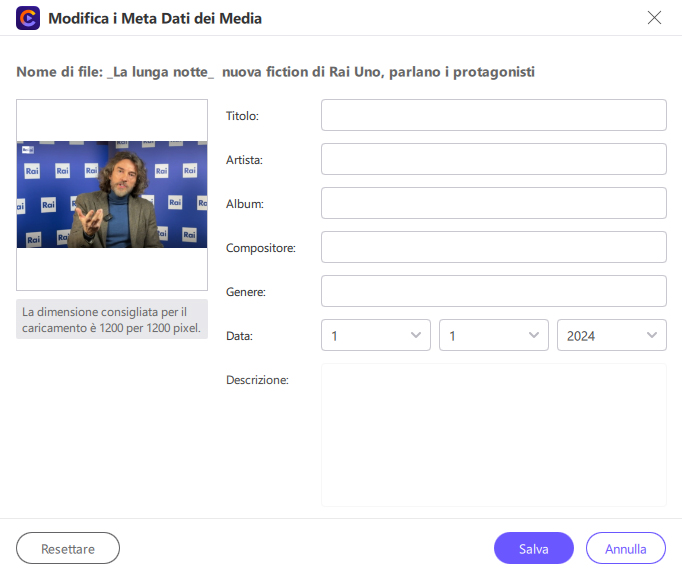
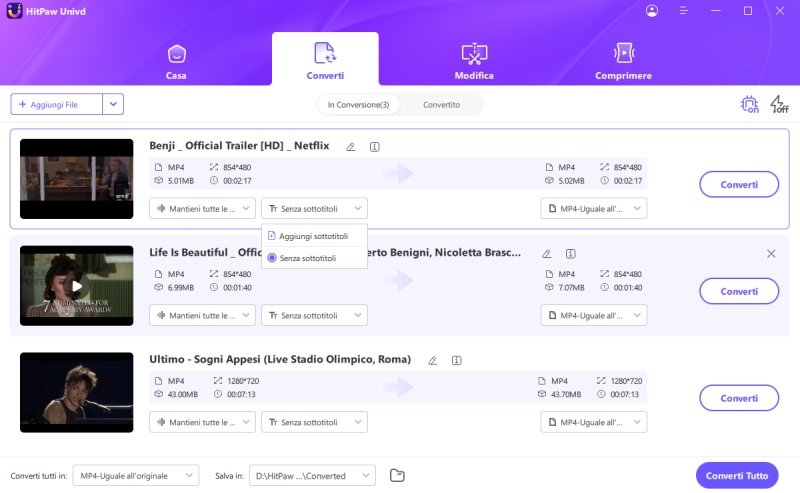
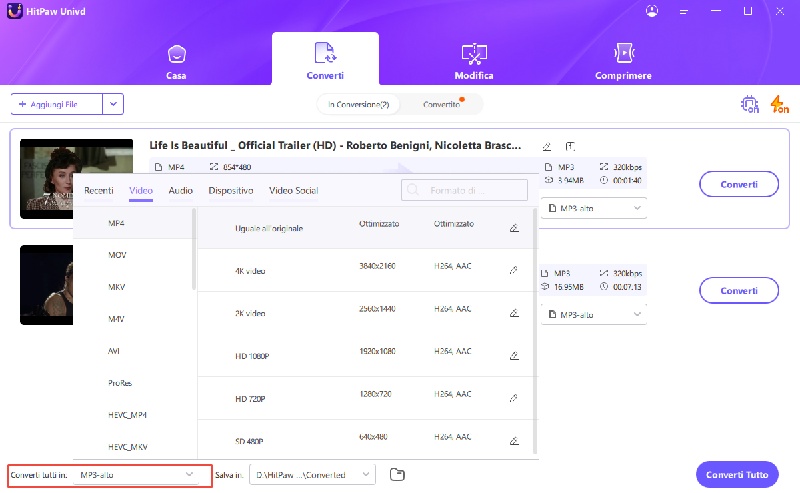
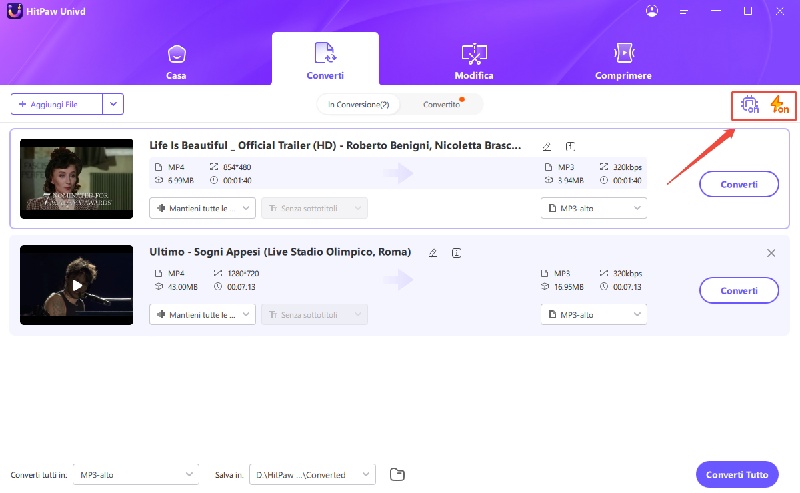
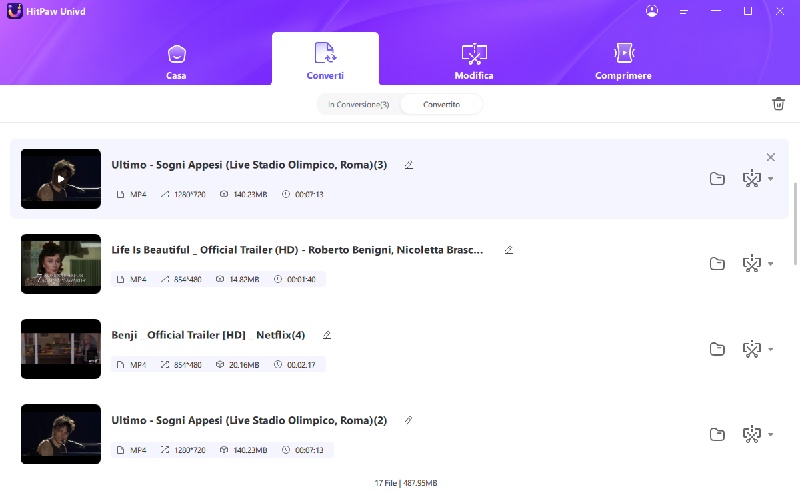

 HitPaw VikPea
HitPaw VikPea  HitPaw Rimozione Filigrana
HitPaw Rimozione Filigrana 

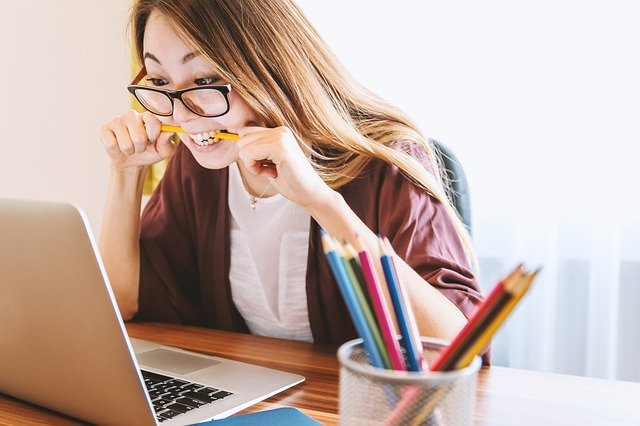

Condividi questo articolo:
Selezionare la valutazione del prodotto:
Joshua Hill
Caporedattore
Lavoro come libero professionista da più di cinque anni. Mi colpisce sempre quando scopro cose nuove e conoscenze aggiornate. Penso che la vita sia illimitata, ma io non conosco limiti.
Visualizza tutti gli articoliLascia un commento
Crea il tuo commento per gli articoli di HitPaw